
ドキュメントツールは、PDF で作業するためのコマンドとメニューを提供します。
Revu Standard および CAD のドキュメントグループ:

Revu eXtreme のドキュメントグループ:

このメニューには、ドキュメントの電子署名と検証、署名とデジタル ID 証明書の管理のためのツールがあります。「電子署名での操作」を参照してください。

 ドキュメントに署名:署名フィールドを作成し、自動的に署名を試行します。
ドキュメントに署名:署名フィールドを作成し、自動的に署名を試行します。
 署名フィールドの追加:署名は試行せずに署名フィールドを作成します。
署名フィールドの追加:署名は試行せずに署名フィールドを作成します。
![]() ドキュメントの認定:信頼性のためにドキュメントを認定します。
ドキュメントの認定:信頼性のためにドキュメントを認定します。
![]() 署名の検証:ドキュメントのすべての署名を検証するよう試みます。
署名の検証:ドキュメントのすべての署名を検証するよう試みます。
デジタル ID:デジタル ID の作成と管理を行うための [デジタル ID の管理] ダイアログボックスが表示されます。
信頼できる ID:ID 証明書をインポート、エクスポート、管理するための [信頼できる ID] ダイアログボックスが起動します。
[フォーム] メニューには、フォームデータを管理するためのコマンドがあります。これは、Revu Standard および CAD のドキュメントグループの一部です。Revu eXtreme では、これらのコマンド (およびフォーム作成のためのその他のいくつかのコマンド) は、フォームグループにあります。
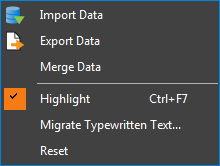
次のコマンドが使用できます。
データをインポート - フォームのデータを既存の FDF ファイルからインポートします。
データをエクスポート - フォームのデータを FDF、CSV または XML ファイルへエクスポートします。
データを結合 - フォームデータを別の PDF ファイルから抽出します。
蛍光ペン (キーボードのショートカット CTRL + F7) - 各フォームフィールドに青の強調表示を表示します。これはデフォルトで有効になっています。
タイプライターテキストを移行 - フォームフィールドの上にあるタイプライターテキストをフォームデータに変換します。
リセット - すべてのフォームフィールドから情報をクリアします。
[ページ] メニューには、ドキュメントのページを操作するためのコマンドが含まれます。

 スタンプの適用:スタンプを 1 つまたは複数のドキュメントに適用します。
スタンプの適用:スタンプを 1 つまたは複数のドキュメントに適用します。
![]() 白紙ページの挿入 (
白紙ページの挿入 (
 ページを挿入 (CTRL + SHIFT + I):他の PDF からページを挿入します。
ページを挿入 (CTRL + SHIFT + I):他の PDF からページを挿入します。
レイヤー化ページを挿入:他の PDF からページを挿入します。各 PDF ページが現在の PDF 内の新しいレイヤーになります。
スキャナから挿入:スキャナまたはカメラから画像を取得する [スキャナ] ダイアログボックスを開きます。キャプチャされた画像が、新しい PDF ページに開きます。
![]() ページの抽出 (
ページの抽出 (
ドキュメント分割:ページ数またはファイルサイズのいずれかによって、ドキュメントを複数のファイルに分割します。
 ページの置き換え (CTRL + SHIFT + Y):マークアップ情報を維持したまま、ページのコンテンツを置き換えます。
ページの置き換え (CTRL + SHIFT + Y):マークアップ情報を維持したまま、ページのコンテンツを置き換えます。
![]() ページの削除
ページの削除
 ページの回転 (CTRL + SHIFT + R):90 度単位で 1 ページまたは複数のページを回転させます。
ページの回転 (CTRL + SHIFT + R):90 度単位で 1 ページまたは複数のページを回転させます。
 ページの切り抜き (SHIFT + ALT + O) :ページを切りぬいて不要なコンテンツを削除します。
ページの切り抜き (SHIFT + ALT + O) :ページを切りぬいて不要なコンテンツを削除します。
 ページに番号付け:サムネイルビューに表示されるページラベルを変更します。
ページに番号付け:サムネイルビューに表示されるページラベルを変更します。
メインのボタンをクリックして [ヘッダーとフッター] ダイアログボックスを開きます。ここから新しいヘッダーおよびフッター、またはそのどちらか一方を追加する (ページに既存のものがない場合) か、現在のヘッダーおよびフッター、またはそのどちらか一方を編集します。右側の矢印をクリックすると、[ヘッダーとフッター] メニューが起動されます。

追加:新しいヘッダーおよびフッター 、またはそのどちらか一方をドキュメントに追加します。
編集:ドキュメントの既存のヘッダーおよびフッター、またはそのどちらか一方を編集します。
このメニューには、ドキュメントを比較するツールが含まれます。
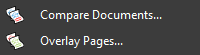
 ドキュメントを比較:1 つ以上のドキュメントの相違を示す [ドキュメントの比較] ダイアログが起動します。
ドキュメントを比較:1 つ以上のドキュメントの相違を示す [ドキュメントの比較] ダイアログが起動します。
 オーバーレイページ:2 つの PDF ファイルから 1 つのレイヤー化された PDF を作成して、ページ間の相違を明らかにします。
オーバーレイページ:2 つの PDF ファイルから 1 つのレイヤー化された PDF を作成して、ページ間の相違を明らかにします。
このメニューでは、レビュープロセスにあるようなテキストをマークアップするツールを提供します。

![]() テキストのレビュー (SHIFT + ALT + R):PDF でテキストを変更せずに、編集のためにテキストをマークできます。
テキストのレビュー (SHIFT + ALT + R):PDF でテキストを変更せずに、編集のためにテキストをマークできます。
![]() 下線 (U):選択したテキストに下線を付けます。
下線 (U):選択したテキストに下線を付けます。
![]() 波下線 (SHIFT + U):選択したテキストの下に波下線を作成します。
波下線 (SHIFT + U):選択したテキストの下に波下線を作成します。
![]() 取り消し線 (D):選択したテキストを削除せずに取り消し線を付けます。
取り消し線 (D):選択したテキストを削除せずに取り消し線を付けます。
 スペルの誤りをマークアップ:PDF コンテンツのスペルの誤りを識別します。
スペルの誤りをマークアップ:PDF コンテンツのスペルの誤りを識別します。
このメニューのコマンドは、ドキュメントに対して各種の自動化処理を実行します。

 ファイルのサイズを削減:イメージとフォントを調整して、PDF のサイズを削減します。
ファイルのサイズを削減:イメージとフォントを調整して、PDF のサイズを削減します。
 PDF/A:アーカイブのための PDF/A1-b 標準に準拠した PDF をエクスポートします。
PDF/A:アーカイブのための PDF/A1-b 標準に準拠した PDF をエクスポートします。
PDF の修復:PDF を処理して、特定の表示の問題に対応します。
タイプライターテキストを移行:フォームフィールドの上にあるタイプライターテキストをフォームデータに変換します。
 色の処理:PDF のベクトルの色とラスタ画像データを変更する [色の処理] ダイアログボックスを開きます。
色の処理:PDF のベクトルの色とラスタ画像データを変更する [色の処理] ダイアログボックスを開きます。
 マークアップの翻訳:複数の言語でマークアップのテキストを翻訳します。
マークアップの翻訳:複数の言語でマークアップのテキストを翻訳します。
メインボタンをクリックして (または
 フラット化解除
フラット化解除
スクリプト:さまざまタスクを自動化できるスクリプトマネージャを起動します。Revu eXtreme でのみ利用できます。